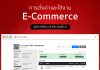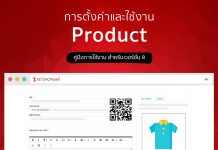– คลิกที่ ตำแหน่งที่1, 2และ 3 เพื่อเข้าไปที่ส่วนของ Section
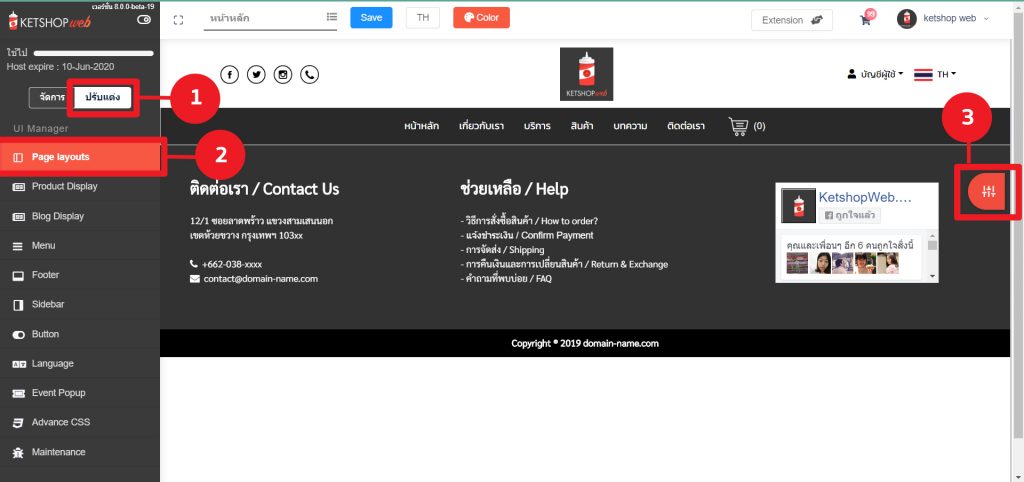
– คลิกที่ปุ่ม “Add Section” ใน ตำแหน่งที่1 เพื่อทำการเพื่ม Section
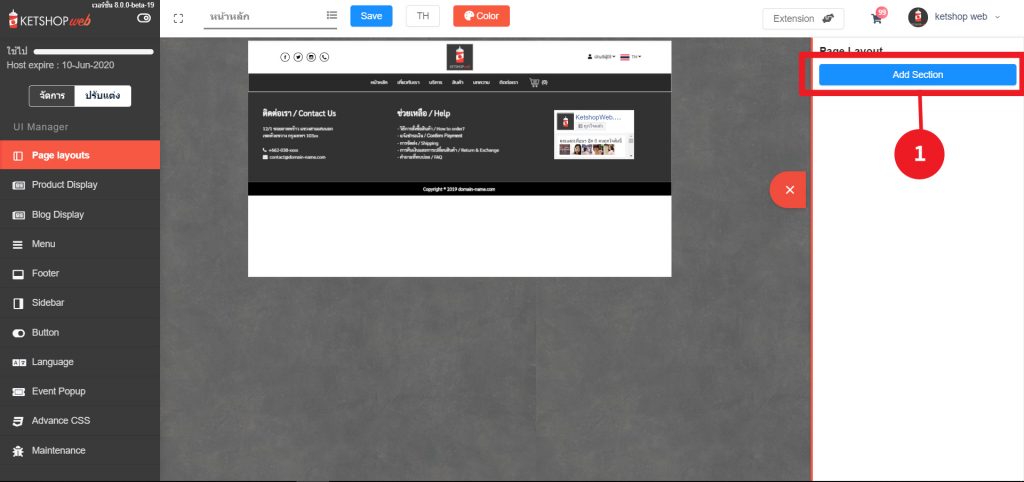
– เลือก Section ที่ต้องการ แล้วคลิกที่ปุ่ม “OK”
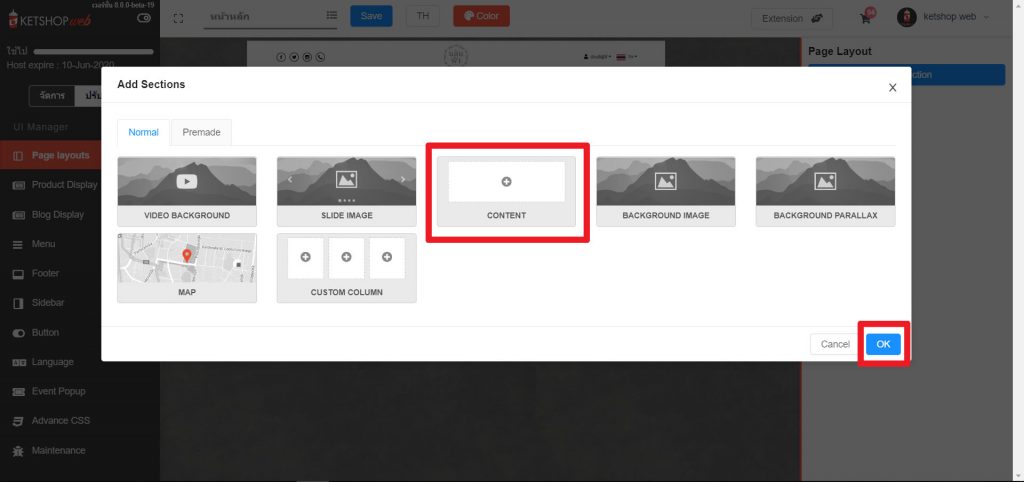
– คลิกที่ Section เพื่อทำการเพิ่ม Element ด้านใน
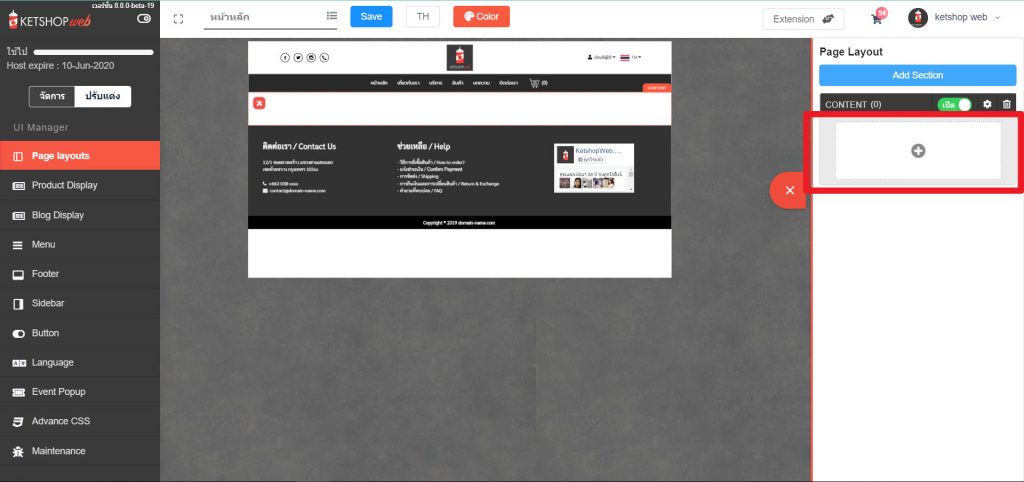
– คลิกที่ปุ่ม “Add element” เพื่อทำการเพิ่ม Element
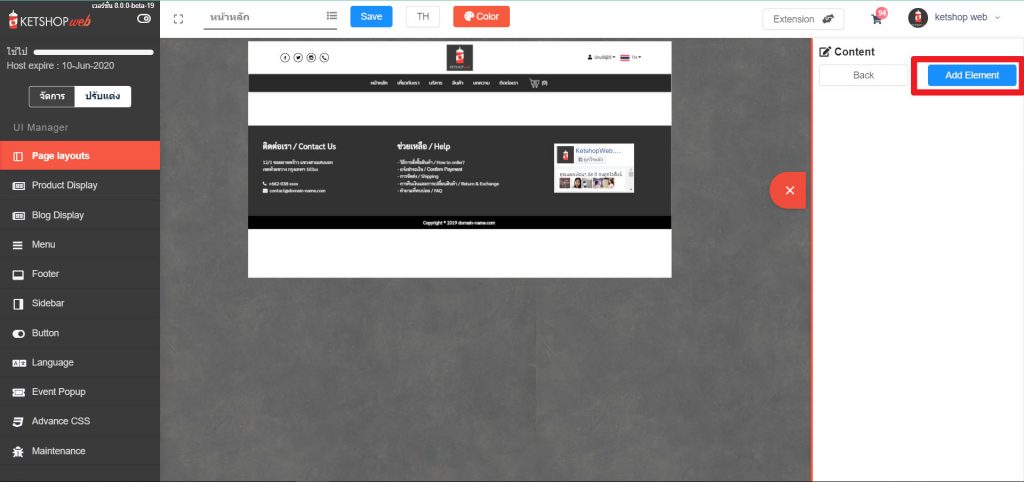
– คลิกเลือก “Youtube Element” แล้วคลิกที่ปุ่ม “OK”
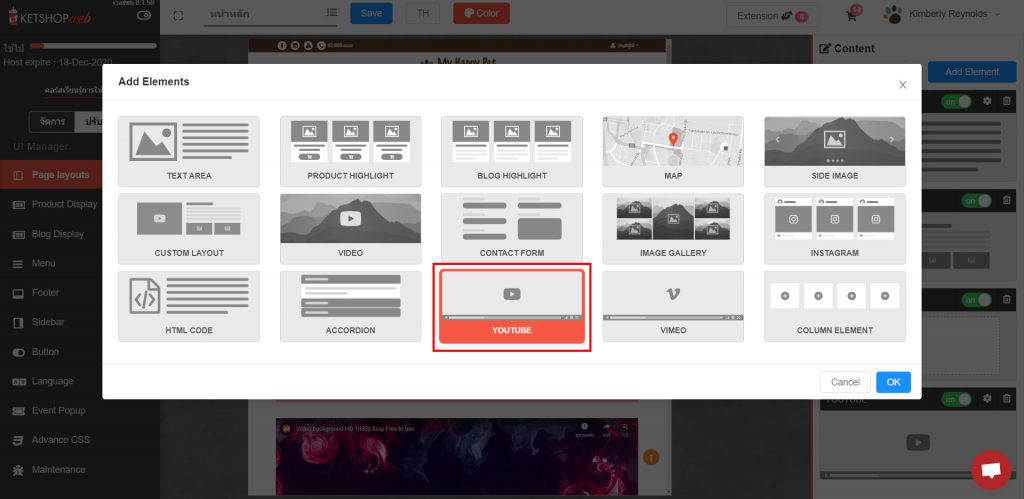
– คลิกที่ตำแหน่งที่ 1 เพื่อทำการตั้งค่าวีดีโอ
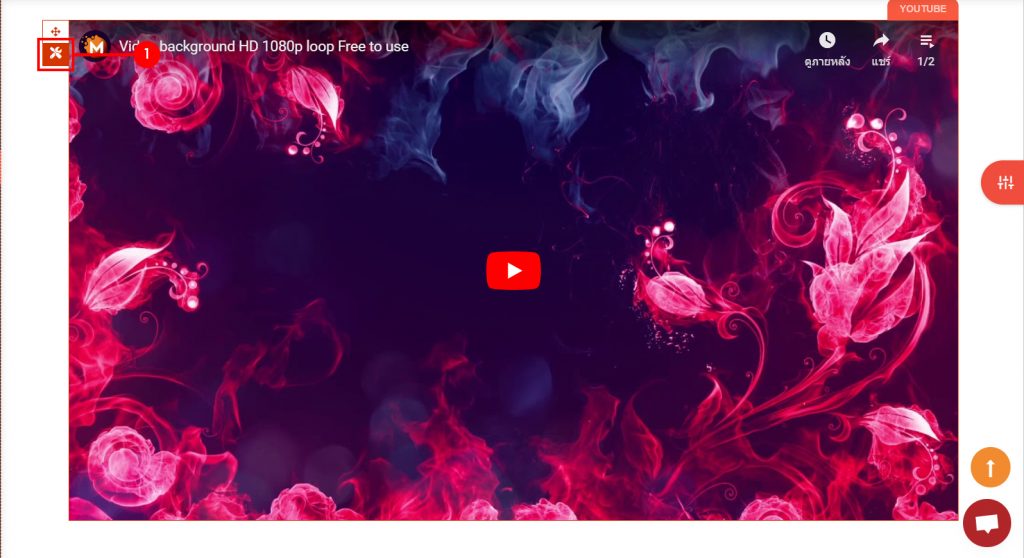
– ตั้งค่าวีดีโอ โดยมีรายละเอียดดังนี้
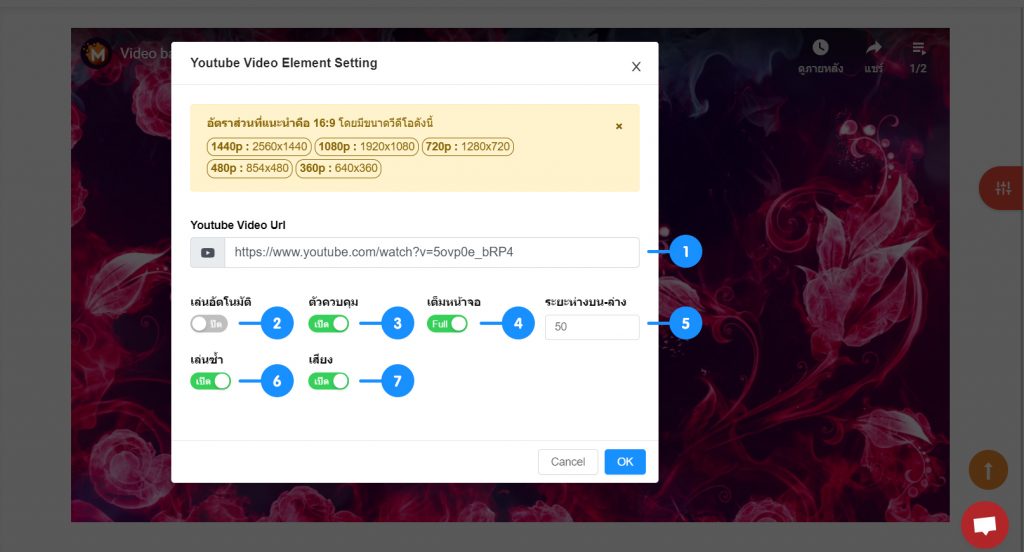
- ใส่ url ของวีดีโอที่ต้องการให้แสดงผล
- เปิด/ปิด การเล่นวีดีโออัตโนมัติ
- เปิด/ปิด ตัวควบคุมการเล่นวีดีโอ
- เปิด/ปิด การแสดงผลวีดีโอแบบเต็มหน้าจอ
- กำหนดระยะห่างบน-ล่าง ของวีดีโอ
- เปิด/ปิด การเล่นวีดีโอซ้ำ
- เปิด/ปิด เสียงวีดีโอ